Skulle du støde på et problem, hvor din Nikai TV-fjernbetjening holder op med at fungere, er et levedygtigt alternativ at bruge en kompatibel fjernapplikation til at fungere som en virtuel fjernbetjening. I øjeblikket er der ingen dedikeret officiel fjernapplikation tilgængelig til Nikai TV. Derfor kan du vælge apps som Google TV, LG ThinQ eller VIDAA Smart TV, afhængigt af dit TV’s operativsystem. Denne vejledning beskriver de nødvendige trin for at styre dit Nikai TV ved hjælp af disse fjernprogrammer.
Brug af Google TV-appen til at styre dit Nikai Android TV
For at begynde skal du sikre dig, at både din Android eller iPhone og Nikai TV er forbundet til det samme WiFi-netværk.
1. Download Google TV- applikationen på din Android-enhed via Google Play Butik . Nogle Android-enheder har muligvis allerede denne app forudinstalleret. For iPhone/iPad-brugere skal du få adgang til appen via App Store .
2. Åbn programmet på din mobilenhed, og vælg funktionen TV-fjernbetjening .
3. Appen vil præsentere en forbindelsesgrænseflade, der viser alle tilgængelige enheder. Vælg dit Nikai TV fra listen.
4. Du vil se en parringsanmodning på din tv-skærm indeholdende en kode. Indtast denne parringskode i fjernappen, og tryk på Par .
5. Når den er parret, vil din smartphone få kontrol over tv’et, og fjernbetjeningsgrænsefladen vises automatisk på din enhed.
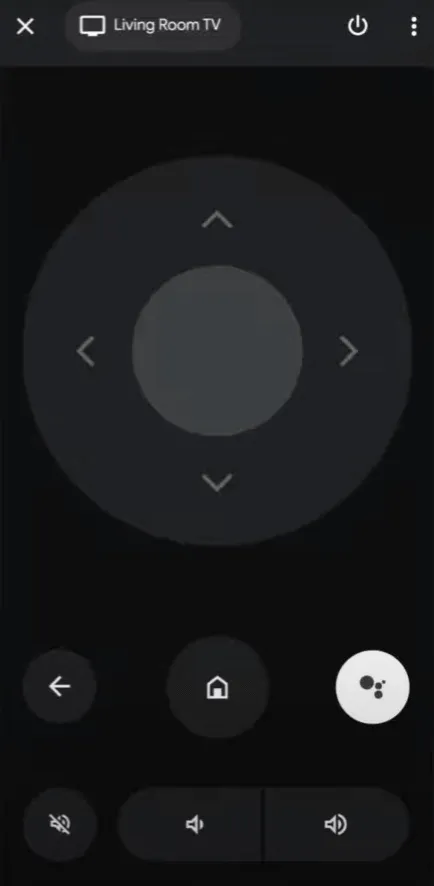
6. Du kan nu nemt navigere og styre dit Nikai Android TV med navigationsknapperne, D-pad eller stemmekommandoer, der er tilgængelige via fjernbetjeningsappen.
Styrer Nikai webOS TV med LG ThinQ-appen
Download LG ThinQ-applikationen fra Google Play Store til Android-brugere eller find den i App Store til iPhone-brugere.
1. Sørg for, at din mobile enhed og Nikai TV begge er forbundet til det samme WiFi-netværk.
2. Åbn LG ThinQ-appen, og tryk på knappen Tilføj (+) .
3. Vælg tv- ikonet på den følgende side, og appen vil scanne efter fjernsyn, der er knyttet til dit hjemmenetværk.
4. Vælg dit Nikai webOS TV fra de viste enheder, og indtast parringskoden i appen. Tryk på OK for at fuldføre parringsprocessen.
5. Følg instruktionerne på skærmen for at afslutte parringen.
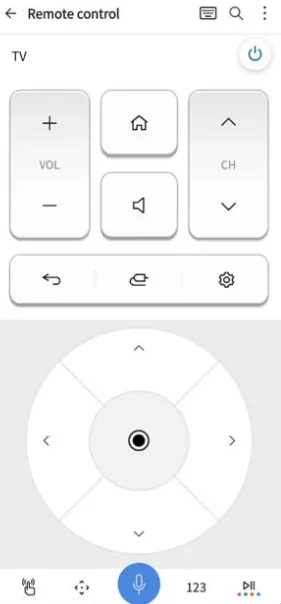
6. Når du er tilsluttet, skal du bruge fjernbetjeningsgrænsefladen til at fjernstyre dit Nikai webOS TV.
Håndtering af Nikai VIDAA TV via VIDAA Smart TV App
Installer VIDAA-appen på din Android-enhed eller iPhone fra Google Play Butik eller App Store . Sørg for, at både dit Nikai VIDAA TV og din smartphone er forbundet til det samme WiFi-netværk.
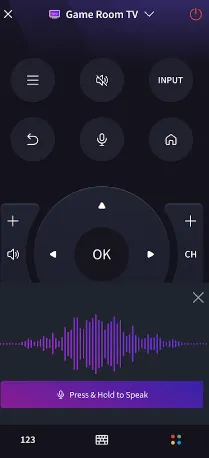
1. Åbn VIDAA -appen på din telefon, og tryk på Tillad for at aktivere de nødvendige tilladelser.
2. På velkomstskærmen skal du trykke på indstillingen Connect Device . Dit Nikai VIDAA TV skal vises. Hvis det ikke vises, skal du trykke på Tilføj ny enhed .
3. Vælg dit Nikai VIDA TV , og indtast PIN-koden , der vises på dit fjernsyn.
4. Efter vellykket parring med fjernbetjeningsappen skal du trykke på fjernbetjeningen i bunden af skærmen for at åbne fjerngrænsefladen.
På denne måde kan du nemt styre dit Nikai VIDAA TV fra komforten af din sofa.
Brug af infrarøde fjernbetjeningsprogrammer til Nikai TV Control
Hvis du har et ikke-smart Nikai TV, vil de tidligere nævnte fjernprogrammer ikke være effektive. I sådanne tilfælde er infrarøde fjernprogrammer, der udsender IR-signaler, det bedste bud. Det eneste krav er, at du har en Android-enhed med en IR-blaster indbygget, så appen kan fungere på samme måde som en fysisk fjernbetjening. Nedenfor er nogle IR-fjernbetjeningsapps, der er kompatible med Nikai TV:
- Nikai TV Remote (af Illusions Inc)
- Fjernbetjening til Nikai TV (fra Technoskip)
- Nikai TV Remote (af Sidra Alveena)
Ofte stillede spørgsmål
Billedkredit: Smarttvremoteguru.com
Skriv et svar